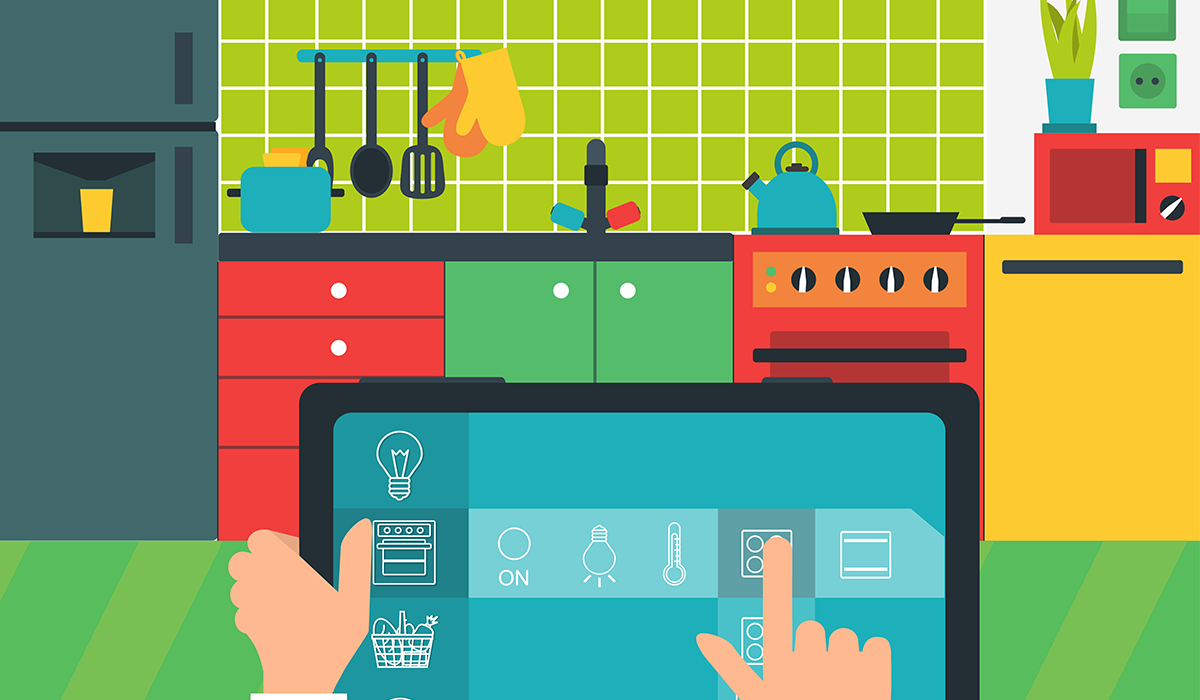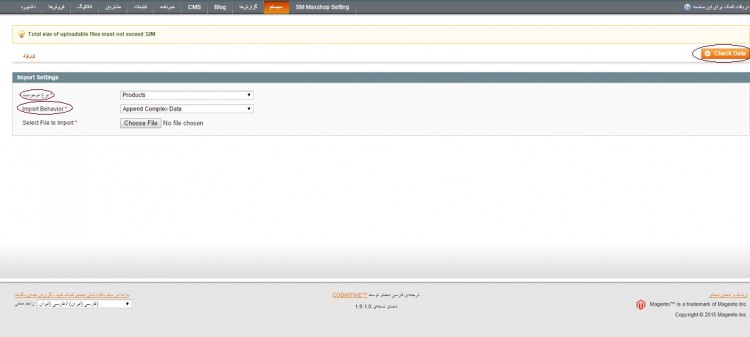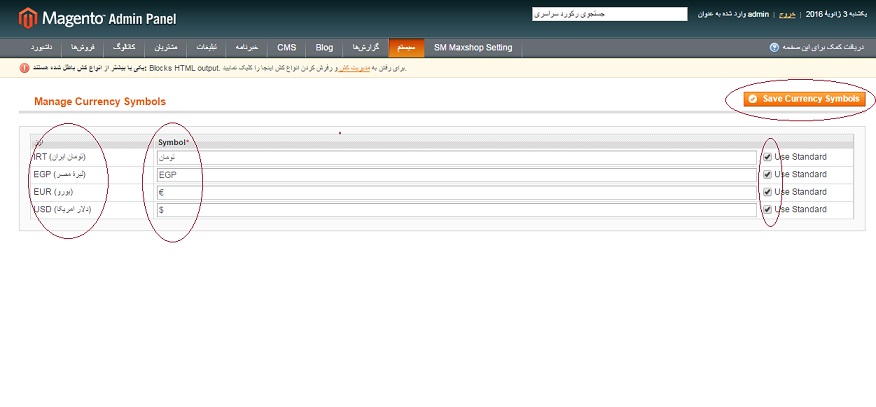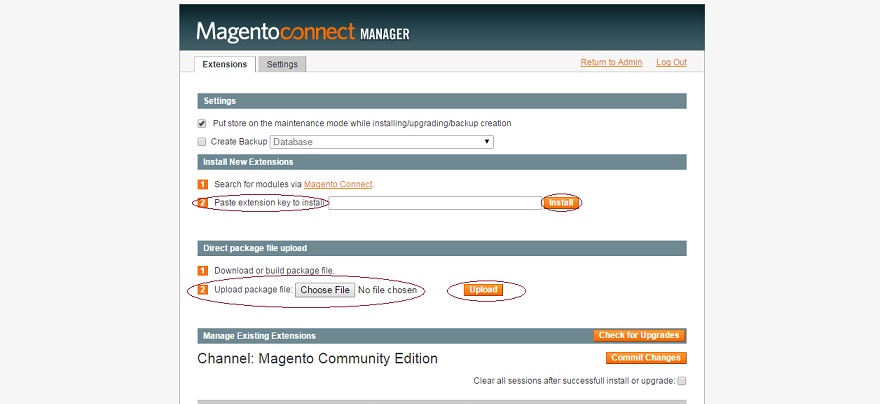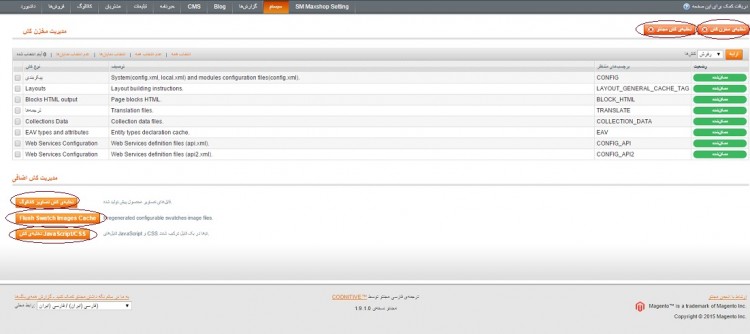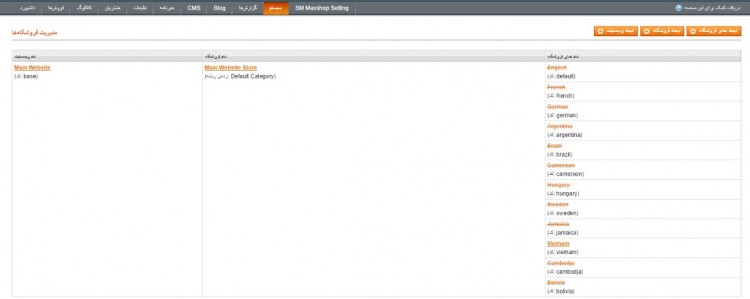IWD Extensions
در این بخش نیازی به تغییرات و اعمال ندارید و میتوانید آنرا رها نمائید.
حساب من
در این قسمت شما میتوانید به راحتی پسورد ادمینی خود را تغییر دهید. ابتدا پسوردی را که اکنون دارید وارد نموده و در گذر واژه جدید پسورد جدید و سپس تکرار آن پسورد را وارد کرده و در انتها بر روی ذخیه حساب کلیک نمائید.
اطلاعیه ها
در این قسمت تمامی اطلاعیه ها برای آپدیت کردن و مشکلات سیستم و رفع مشکلات آن از وبسایت مجنتو برای شما ارسال میگردد.
ابزار ها
این قسمت دارای دو بخش پشتیبان ها و گرد آوری میباشد.که تمامی تنظیمات در این قسمت ها انجام شده اند.
سرویس های وب
این قسمت دارای هفت بخش میباشد که تمامی این بخش ها نیز دارای تنظیمات اولیه و کامل میباشند.
طراحی
در این قسمت نیازی به تغییرات و ایجاد طرح جدید نمیباشد.
ورود/صدور
این قسمت دارای ۴ بخش میبشد.در قسمت ورود ، نوع موجودیت را بر روی Products و Import behavior را بر روی Append complex data گذاشته و گذینه ذخیره یا check dataرا کلیک نمائید.قسمت های دیگر همگی تنظیم شده اند.
manage currency
در این قسمت که شامل دو بخش نرخ و symbols میباشد شما میتوانید واحد پولی کشور خود را وارد نمائید.
در بخش نرخ شما واحد ها را مانند شکل ایجاد کنید.
آموزش مجنتو
و سپس بر روی Save currency کلیک نمائید.
در بخش symbols نیز فقط بر روی IR عدد ۱٫۰۰۰ را وارد نموده و بقیه خالی باشند.
توجه شود که در بخش های بعدی با آپلود نمودن و Install کانتنت ها میتوان این مراحل را به صورت خودکار انجام داد.
در سه قسمت ایمیل های تراکنش و متغیر های سفارشی و مجوز ها نیازی به اعمال تغییراتی نیست.
Magento connect
این قسمت شامل دو بخش میباشد که در بخش مدیریت پس از وارد نمودن مجدد یوزر پس پنل ادمیی خود شما میتوانید با وارد نمودن URL فایل خود در قسمت Extention key و یا آپلود کردن آن در قسمت Upload package و کلیک بر روی Install اقدام به نصب آن نمائید. شما میتوانید پکیج فارسی سازی را از این طریق نصب نمائید.
مدیریت کش
در این قسمت شما میتوانید تمامی تغییرات اعمال شده در صفحات ، بلاک های ایستا و… را که پس اعمال و زدن کترل + F5 همچنان در سایت مشاهده نمیشوند را در سایت اعمال نمائید.زمانی که این صفحه را باز میکنید یکی یاچندی از آیتم ها به رنگ دیگری جز سبز تغییر رنگ داده و یا حتی همگی سبز هستند اما شما تغییرات اعمال شده را در سایت مشاهده نمیکنید. در این حالت ابتدا گذینه تخلیه مخزن کش را کیک کرده که اروری ظاهر میشود و شما بر روی OK کلیک نمائید.سپس تمامی کش های دیگر را که در عکس مشخص میباشند(کش مجنتو – کش تصاویر کالوگ – کش جاوا اسکریپت – Flush swatch) سریعا کلیک نمائید.سپس در صفحه وبسایت کنترل +F5 را زده و تغییرات اعمال شده قابل مشاهده شده اند.
مدیریت فهرست
در این قسمت اگر فهرست یا ویژگی ای ایجاد نموده اید و تغییرات دچار مشکل شده اند ، مجبور به دوباره فهرست سازی میباشد. دقت کنید که اگر گزینه ها سبز رنگ نبوده و باطل شده اند این عمل را انجام دهید..
مدیریت فروشگاه
در این قسمت کشوری که سایت شما بر روی آن تنظیم شده است قابل تغییر میباشد و میتوانید کشور را تغییر دهید که تم شما به کلی تغییر خواهد کرد ، توصیه میشود که به هیچ عنوان ین عمل صورت نگیرد.
قسمت other statuses نیز نیازی به تغییرات ندارد.
پیکربندی
در این صفحه شما میتوانید پیکر بندی کامل سایت خود و جزئیات آن را مشاهده نموده و تغییر دهید.
[fullwidth background_color=”” background_image=”” background_parallax=”fixed” enable_mobile=”no” parallax_speed=”0.3″ background_repeat=”no-repeat” background_position=”left top” video_url=”” video_aspect_ratio=”16:9″ video_webm=”” video_mp4=”” video_ogv=”” video_preview_image=”” overlay_color=”” overlay_opacity=”0.5″ video_mute=”yes” video_loop=”yes” fade=”no” border_size=”0px” border_color=”#ffffff” border_style=”solid” padding_top=”50″ padding_bottom=”10″ padding_left=”0px” padding_right=”0px” hundred_percent=”no” equal_height_columns=”no” hide_on_mobile=”no” menu_anchor=”” class=”” id=””][separator style_type=”single” top_margin=”” bottom_margin=”20″ sep_color=”#2d2e42″ border_size=”” icon=”” icon_circle=”” icon_circle_color=”” width=”” alignment=”center” class=”” id=””][one_half last=”no” spacing=”yes” center_content=”no” hide_on_mobile=”no” background_color=”” background_image=”” background_repeat=”no-repeat” background_position=”center center” hover_type=”none” link=”” border_position=”all” border_size=”0px” border_color=”” border_style=”solid” padding=”” margin_top=”” margin_bottom=”” animation_type=”0″ animation_direction=”down” animation_speed=”0.1″ animation_offset=”” class=”” id=””][imageframe lightbox=”no” gallery_id=”” lightbox_image=”” style_type=”none” hover_type=”none” bordercolor=”” bordersize=”0px” borderradius=”0″ stylecolor=”” align=”none” link=”” linktarget=”_self” animation_type=”0″ animation_direction=”down” animation_speed=”0.1″ animation_offset=”” hide_on_mobile=”no” class=”” id=””]
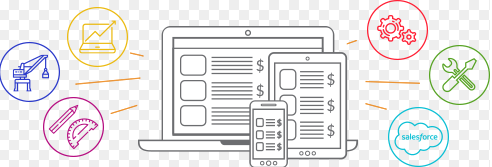 [/imageframe][/one_half][one_half last=”yes” spacing=”yes” center_content=”no” hide_on_mobile=”no” background_color=”” background_image=”” background_repeat=”no-repeat” background_position=”center center” hover_type=”none” link=”” border_position=”all” border_size=”0px” border_color=”” border_style=”solid” padding=”” margin_top=”” margin_bottom=”” animation_type=”0″ animation_direction=”down” animation_speed=”0.1″ animation_offset=”” class=”” id=””]
[/imageframe][/one_half][one_half last=”yes” spacing=”yes” center_content=”no” hide_on_mobile=”no” background_color=”” background_image=”” background_repeat=”no-repeat” background_position=”center center” hover_type=”none” link=”” border_position=”all” border_size=”0px” border_color=”” border_style=”solid” padding=”” margin_top=”” margin_bottom=”” animation_type=”0″ animation_direction=”down” animation_speed=”0.1″ animation_offset=”” class=”” id=””]با کارشناسان خبره ما در ارتباط باشید
در این راستا کارشناسان نت وب علاوه بر داشتن ارتباط مستمر با مشتریان، بطور پیوسته در حال بهبود ارتقاء سطح دانش فنی کارشناسان حرفه ایی خود میباشد تا بدینوسیله علاوه بر افزایش رضایت مشتریان و بالابردن کارایی سیستمها، مزیت رقابتی بهتری را برای مشتریان خود فراهم سازد.در صورت وجود هر گونه سوال در مورد مطلب فوق می توانید به راحتی از طریق هر یک از بستر های ارتباطی مدرن با ما در ارتباط باشید